Comment réinitialiser votre commutateur Nintendo sans perdre vos données de jeu

Si votre Nintendo Switch a un problème sérieux - ou si vous voulez simplement l'effacer avant de le vendre à quelqu'un - vous pourriez avoir besoin faire une réinitialisation matérielle. Le Switch a plusieurs options pour nuancer vos données et recommencer, donc ça aide à savoir lequel fait quoi.
Jusqu'à ce que Nintendo lance son service en ligne à l'automne 2017, toutes vos données sont stockées localement sur votre appareil. Cela signifie que si vous devez effacer complètement votre console, vous perdrez votre sauvegarde Breath of the Wild . Heureusement, Nintendo a plusieurs options pour effacer les données de votre console:
- Réinitialiser le cache: Cette option supprime tous les ID, mots de passe et historique de navigation sur votre appareil. C'est pratique si vous voulez déconnecter vos comptes de médias sociaux, effacer les cookies sur un site web qui pourrait ne pas fonctionner, ou effacer votre historique de navigation car vous naviguiez sur des sites illicites avec votre Switch, de tous les appareils.
- Reset Keyboard: Ceci réinitialise le texte prédictif de votre clavier. Si Nintendo n'arrive plus à comprendre ce que vous dites, il vaut peut-être mieux le réinitialiser
- Initialiser la console: Malgré le nom inoffensif, c'est l'option nucléaire. Cette option effacera toutes vos données . Si vous ne pouvez pas refaire tous ces shillings et perdre votre sabre maître, vous ne devriez probablement pas le faire sauf en dernier recours.
- Initialiser la console sans supprimer les données sauvegardées: Cette option est idéale pour le débogage, mais c'est un peu plus dur que le reste. Cela effacera tout sur votre console, sauf les données de sauvegarde de jeu, les captures d'écran et les informations de votre compte utilisateur. Alors que toutes les autres options de cette liste sont disponibles dans le menu Changer les paramètres, celui-ci vous oblige à entrer dans un menu de récupération.
Cette dernière option est à la fois la plus utile et la plus compliquée, nous allons donc commencer
Initialiser la console sans supprimer les données de sauvegarde
Pour réinitialiser votre commutateur sans perdre vos données de sauvegarde, vous devez d'abord éteindre votre console. Maintenez le bouton d'alimentation sur le dessus de votre commutateur pendant quelques secondes. Vous verrez un menu de puissance apparaître. Sélectionnez «Options d'alimentation» et choisissez «Éteindre».
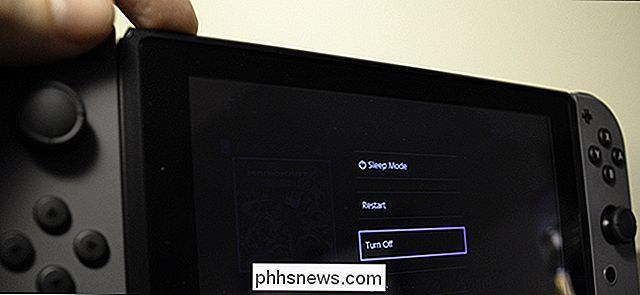
Lorsque votre commutateur est éteint, maintenez les boutons Volume haut et Volume bas enfoncés. Ensuite, appuyez sur le bouton d'alimentation. Continuez à maintenir les boutons Volume Up et Down enfoncés jusqu'à ce que le menu de récupération s'ouvre ..
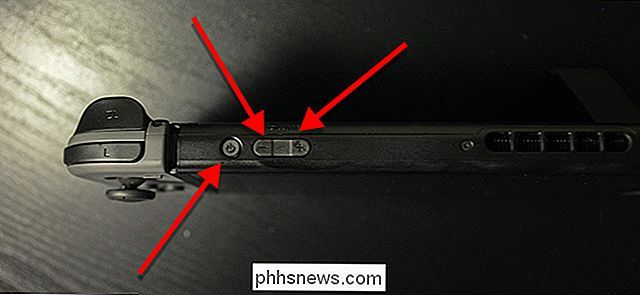
Dans le menu Recovery, choisissez "Initialize Console Without Deleting Save Data."

Lisez la clause de non-responsabilité, puis cliquez sur Next. Vous verrez un dernier écran d'avertissement vous demandant si vous êtes sûr de vouloir faire cela. Cela effacera tout sauf vos données de sauvegarde, vos captures d'écran et vos données de compte. Si vous avez des jeux téléchargés, vous aurez besoin de les télécharger à nouveau, et tous vos paramètres reviendront à leurs paramètres d'usine. Si vous êtes sûr de vouloir faire cela, choisissez le bouton rouge "Initialiser la console sans effacer les données".
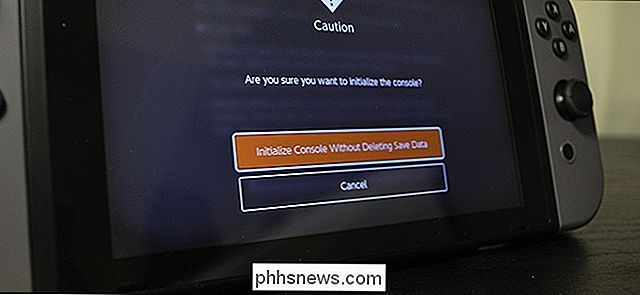
Votre commutateur passera alors par le processus de réinitialisation. Quand c'est fait, vous devrez passer par le même processus de configuration que vous avez fait lorsque vous avez obtenu votre console.
Essuyez votre cache, les données du clavier ou effacez complètement votre commutateur
Toutes les autres façons d'effacer votre Switch sont commodément dans votre menu Paramètres. Pour les trouver, cliquez sur Paramètres sur l'écran d'accueil de votre commutateur
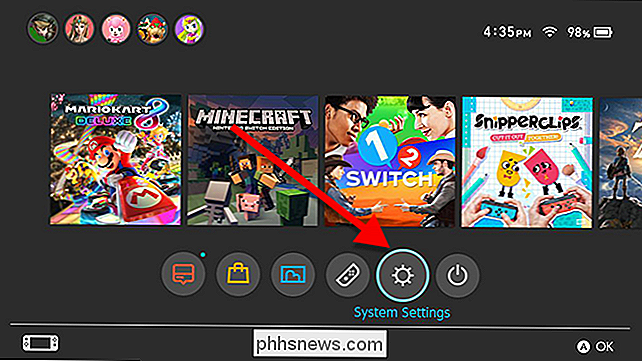
Faites défiler jusqu'à Système sur le côté gauche de l'écran
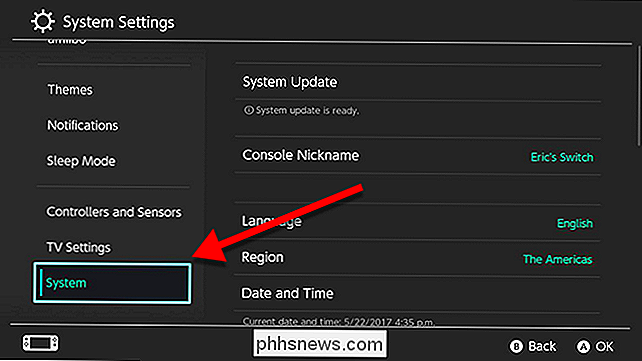
Ensuite, faites défiler vers le bas de la section Système et sélectionnez Initialiser.
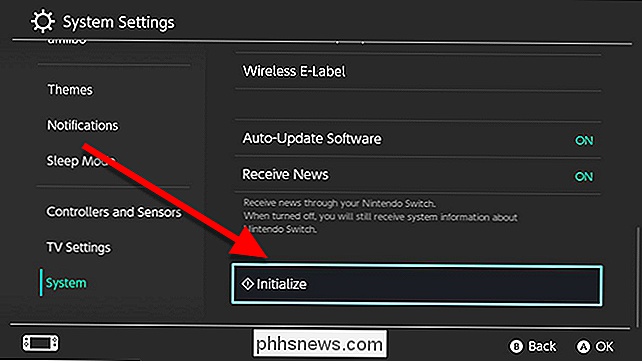
Ici, vous peut trouver toutes vos options de réinitialisation. Comme indiqué précédemment, Reset Cache effacera vos identifiants, votre historique de navigation et vos cookies. Réinitialiser le clavier effacera toutes les prédictions apprises ou les informations stockées dans le clavier. Vous pouvez également formater votre carte microSD ici si elle n'a pas déjà été formatée pour votre Switch.
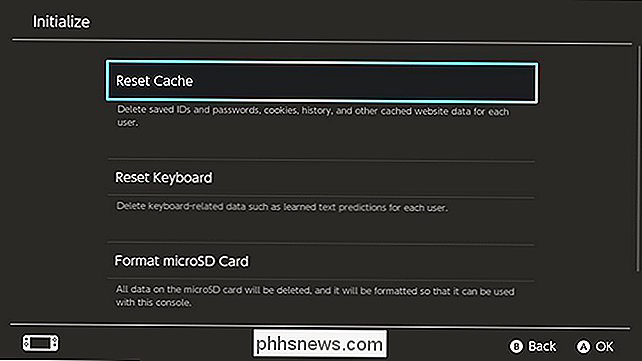
Faites défiler vers le bas de ce menu pour trouver l'option Initialize Console. C'est le grand. Si vous faites cela, votre console entière sera effacée, les sauvegardes de jeu et tous . C'est l'option que vous devriez utiliser si vous avez besoin de vendre votre console et ne vous souciez pas si vous perdez votre progression.
Frustrant, Nintendo n'a pas encore fourni un moyen de transférer des sauvegardes de jeu sur une autre console ou de les synchroniser avec votre compte. Donc, cette option est aussi finale que possible. Si vous avez déjà nettoyé tous les 120 sanctuaires et trouvé les 900 Koroks comme des maniaques, vous perdrez tous ces progrès pour toujours. Ne le faites pas à moins d'être vraiment sûrs.
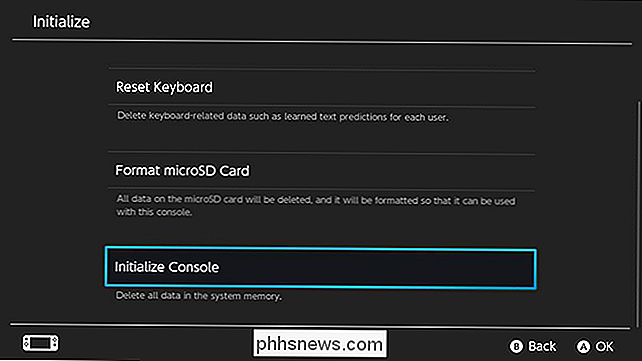
Tout comme avec la réinitialisation dans la dernière section, vous verrez une brève fenêtre expliquant ce que vous allez faire, alors vous ' Je dois confirmer que vous êtes sûr. Ceci est votre dernière chance d'annuler . Après cela, votre console sera complètement effacée. Si vous êtes sûr à 100%, sélectionnez Initialize.
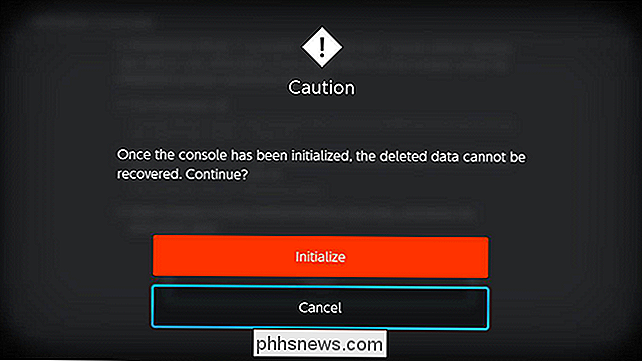
Votre Switch s'effacera et quand il sera terminé, il sera prêt à être configuré comme s'il était neuf.

Quoi de neuf dans Firefox Quantum, le Firefox que vous attendiez pour
Firefox se transforme aujourd'hui. C'est maintenant un navigateur multi-processus avec un nouveau design, gagnant de la vitesse mais laissant derrière lui les extensions Firefox traditionnelles. Si vous êtes passé à Google Chrome, vous pouvez donner une autre chance à Firefox. Mais, si vous utilisez déjà Firefox, vous avez besoin de gros changements.

Comment désactiver Google Assistant (ou au moins prendre son raccourci)
Google Assistant devrait être disponible sur tous les téléphones Android modernes à ce stade, mais tout le monde ne l'aime pas. Si vous ne trouvez pas l'Assistant plus que vous ne l'utilisez, vous avez quelques options: vous pouvez changer la façon dont vous utilisez Assistant, ou vous pouvez le désactiver complètement.



